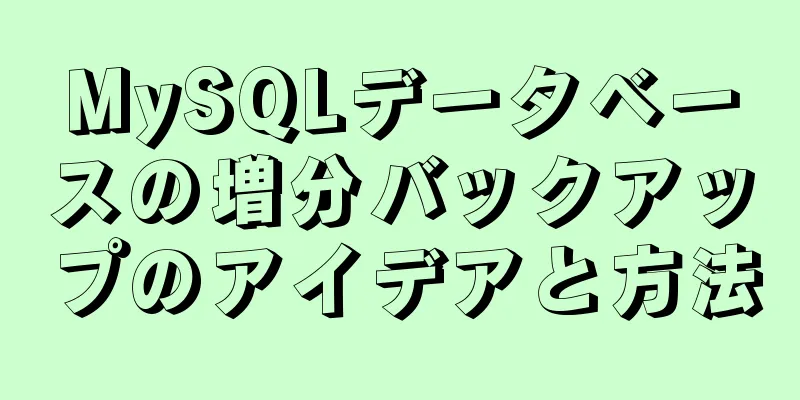Win7 インストール MySQL 5.6 チュートリアル図

1. ダウンロードMysql: https://dev.mysql.com/downloads/windows/installer/5.6.html ダウンロードボタンをクリックし、クリックするとダウンロードが開始されます。ログインしなくてもダウンロードできます。
2. インストール1.インストーラーをダブルクリックします
2. 同意をクリックして次へをクリックします
3. インストールバージョンを選択し、「カスタム」を選択して、「次へ」をクリックします。
4. MySQL Server 5.6 x64を選択し、すべてをチェックしてからインストールパスを選択し、次へ
インストールパスを選択
5. インストール前に、必要な環境チェックが実行されます。「実行」をクリックして、必要な環境のインストールを実行します。
6. インストールを実行する
7. インストール成功、次のステップ
8. 次にパラメータを設定します。次へ
9. サーバーの種類を選択し、ポート3306を設定し、詳細設定をチェックして、次に
10. ルートユーザーのパスワードを設定し、新しいユーザーを追加して、次の手順に進みます。
11. Windowsサーバー名とMySQLのデフォルトの起動を設定する。次のステップ
12. ログ パラメータを設定し、Bin Log をチェックし、その他はデフォルトのままにします。次に、Bin Log をチェックして、マスター/スレーブの使用を実装します。
13. 詳細なパラメータを設定します。デフォルトで問題ありません。次のステップ
14. アプリケーション構成を実行し、完了したら実行して終了します。
15. 設定が完了しました。次のステップ
16. インストールが完了しました。
17. インストールが成功したかどうかを確認するには、サードパーティ製のツール navicat を使用してリモートでテストするか、[スタート] -> [すべてのプログラム] -> [Mysql] -> [ブラック ウィンドウの実行] に移動して、show databases を実行します。
3. my.ini ファイルを設定する(デフォルトのエンコーディング)場所: E:\MySQL\MySQLData5.6\my.ini MySQL の my.ini ファイルを見つけます。デフォルトのエンコーディング、同時接続数、デフォルトのエンジンなどを設定できます。 [クライアント] デフォルトの文字セット = utf8 [mysql] デフォルトの文字セット = utf8 [mysqld] ベースディレクトリ=E:/MySQL/MySQLServer5.6/ データディレクトリ=E:/MySQL/MySQLData5.6/Data 文字セットサーバー=utf8 デフォルトのストレージエンジン=INNODB 設定が完了したら、MySQLサービスを再起動し、win+rを実行し、services.mscと入力してサービスを開始し、mysql56を見つけてサービスを再起動します。
MySQL サービスを再起動した後、エンコーディングが正常に変更されたかどうかを確認します。 mysql> 'character%' のような変数を表示します。 4. ルートリモートアクセスを設定するスタート->すべてのプログラム->Mysql->実行の順にクリックし、黒いウィンドウでリモートアクセスコマンドを実行します。 mysql> GRANT ALL PRIVILEGES ON *.* TO 'root'@'%' IDENTIFIED BY 'the password you set' WITH GRANT OPTION; mysql> 権限をフラッシュします。
5. Windows PATHを設定する1. 環境変数を設定します。「マイコンピュータ」を右クリック --> 「プロパティ」 --> 「システムの詳細設定」 --> 「環境変数」 2. MYSQL_HOME を設定する システム変数に新しい MYSQL_HOME 変数を作成します。変数値は次のとおりです。 E:\MySQL\MySQLServer5.6
3. PATH を設定する 変数値をパス変数に追加します (既に存在するため、新しい変数を作成する必要はありません)。 %MYSQL_HOME%\bin
4.このようにして、コマンドを使用してmysqlサービスを開始および停止することができます。 net start mysql56 ## MySQLサービスを開始します。net stop mysql56 ## MySQLサービスを停止します。mysql56はインストール時にWindowsサーバー名に従って定義されることに注意してください。mysql -u root -p
要約する 上記は、編集者が紹介したWin7にMySQL 5.6をインストールするチュートリアル図です。皆様のお役に立てれば幸いです。ご質問がある場合は、メッセージを残してください。編集者がすぐに返信します。また、123WORDPRESS.COM ウェブサイトをサポートしてくださっている皆様にも感謝申し上げます。 以下もご興味があるかもしれません:
|
推薦する
VMware ESXi6.7 の簡単なセットアップ(画像とテキスト付き)
1. VMware vSphere の概要VMware vSphere は、業界をリードする最も信...
Dockerイメージの階層化の原理の詳細な説明
ベースイメージベースイメージには 2 つの意味があります。他のイメージに依存せず、ゼロから構築します...
ウェブデザイナーのための超便利なツール 50 選
ウェブデザイナーになるのは簡単ではありません。デザインやアーキテクチャを考慮するだけでなく、さまざま...
MySQLストアドプロシージャにおけるカーソル(DECLARE)の原理と使い方の詳細な説明
この記事では、例を使用して、MySQL ストアド プロシージャにおけるカーソル (DECLARE) ...
Chromeの最小フォントサイズ制限12pxに対する最終的な解決策
ウェブサイトを作成するユーザーの多くが、このような問題に遭遇すると思います。Chrome のデフォル...
MySQL バッチ挿入とユニークインデックスの問題に対する解決策
MySQL バッチ挿入の問題プロジェクトを開発しているときに、古いシステムの基本データを事前にインポ...
ZabbixはSNMPに基づいてLinuxホストを監視します
序文: Linux ホストは、エージェント プログラムをインストールする場合でも、SNMP を使用す...
Windows 10 での MySQL 8.0.19 のインストールと設定のチュートリアル
来学期にMySQLを勉強します。事前に自宅で練習していませんでした。インストールに時間がかかるとは思...
JavaScriptはスタック構造の詳細なプロセスを実装する
目次1. スタック構造を理解する2. スタック構造のカプセル化3. 10進数を2進数に変換する1. ...
js を使用して XML オンライン エディターを作成する例
目次序文オンラインXMLエディタの必要性テクノロジー事前調査ビジュアルプログラミングVSCODEプラ...
TypeScript インターフェースの紹介
目次1. インターフェース定義2. 属性2.1 オプション属性2.2 読み取り専用プロパティ3. ク...
vue+elementuiは、共有箇条書きボックスの追加と変更の完全なコードを実装します。
目次1. 新しいII. 変更element-ui は、Ele.me のフロントエンド チームが開発者...
Nginx で IP と IP 範囲をブロックする方法
前面に書かれたNginx は単なるリバース プロキシおよび負荷分散サーバーではなく、電流制限、キャッ...
CentOS 7にMySQLをインストールする詳細な手順
CentOS7では、MySQLをインストールすると、MariaDBもデフォルトでインストールされます...
JSでES6クラスの使い方をすぐにマスター
1. どのように構築しますか? es5 でクラスを構築する一般的な方法を確認しましょう。まず、es5...